Po zarejestrowaniu się w subskrypcji Netflix, daj się ponieść emocjom i rozpocznij odcinki w odcinkach. Pozostawiasz wielu pośrodku, czekając na serię, która może pochwycić twoje serce i, oczywiście, twoją uwagę. Jednak po pewnym czasie zdajesz sobie sprawę, że wszystkie niedokończone odcinki pozostają na liście odtwarzania Netflix. Są gotowe do wznowienia przez naciśnięcie przycisku Play.
Zdecydowałeś się wziąć sytuację w swoje ręce i zrozumieć, jak usunąć, kontynuuj oglądanie w serwisie Netflix. Chcesz, aby te „sugestie” zniknęły na zawsze.
W tym artykule wyjaśnimy ci, jak wykonać tę operację w obu wersjach Netflix.
- oparty na przeglądarce (dla komputerów)
- bazować na aplikacjach dostępnych dla różnych urządzeń.
Kroki, które przeczytasz w tym artykule, nie zawierają żadnych modyfikacji ani nieoficjalnych procedur. Usuwanie treści z list wizji jest funkcją zintegrowaną z Netflix.
Usuń Kontynuuj oglądanie w serwisie Netflix za pomocą tych rozwiązań
- Usuń Kontynuuj, aby oglądać na Netflix z komputera
- Usuń Kontynuuj, aby oglądać w serwisie Netflix ze smartfonów, tabletów i innych urządzeń
1. Usuń Kontynuuj, aby oglądać na Netflix z komputera
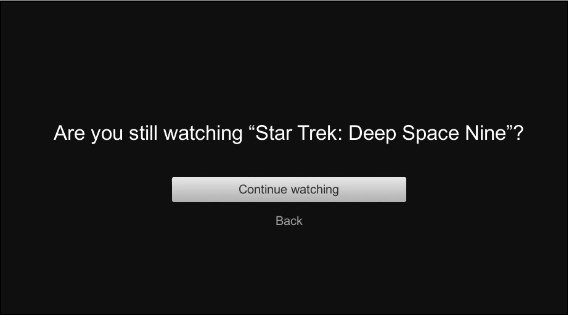
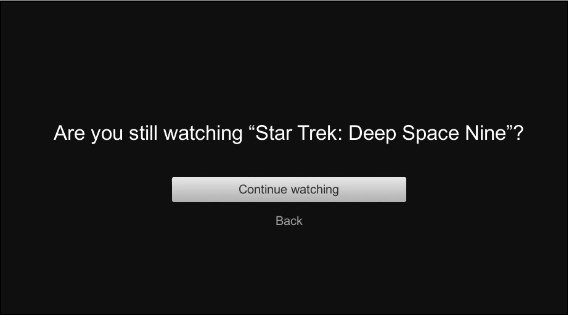
Jak dobrze wiesz, możliwe jest korzystanie z treści Netflix nawet w najnowocześniejszych przeglądarkach komputerowych. Masz możliwość korzystania ze wszystkich funkcji oferowanych przez aplikację, w tym zarządzania profilem i kontem osobistym.
Aby usunąć Kontynuuj oglądanie w serwisie Netflix za pomocą komputera, musisz postępować zgodnie z tym ostatnim aspektem. Innymi słowy, musisz uzyskać dostęp do strony konta w przeglądarce. Stamtąd usuń z przeglądania działania, które chcesz wyłączyć.
- Uzyskaj dostęp do głównej strony Netflix z przeglądarki internetowej, której zwykle używasz.
- Naciśnij czerwony Zaloguj sie przycisk znajdujący się w prawym górnym rogu strony.
- Wpisz dane uwierzytelniające powiązane z kontem Netflix w polach Adres e-mail i Hasło.
- Kliknij przycisk Zaloguj się, aby wejść do strefy osobistej.
Jeśli nie pamiętasz już hasła dostępu do usługi, wykonaj następujące kroki:
- Kliknij w link Wsparcie us znajduje się w prawym dolnym rogu pola dostępu.
- Wybierz opcję resetowania hasła.
- Postępuj zgodnie z instrukcjami wyświetlanymi na ekranie, aby kontynuować.
Jeśli nie masz już dostępu do adresu e-mail lub numeru telefonu, na który się zarejestrowałeś, wykonaj następujące kroki:
- Kliknij w link Nie pamiętam swojego adresu e-mail ani numeru telefonu.
- Podaj swoje imię, nazwisko i numer karty kredytowej w serwisie Netflix.
- Kliknij Znajdź konta przycisk
- Postępuj zgodnie z instrukcjami wyświetlanymi na ekranie, aby zakończyć proces odzyskiwania.
Po uzyskaniu dostępu do konta wykonaj następujące kroki:
- Kliknij użytkownika, od którego chcesz usunąć aktywność oglądania (np. Tom).
- Naciśnij obraz profilu znajdujący się w prawym górnym rogu.
- Z menu, które zostanie otwarte, wybierz Konto pozycja.
Po przejściu do następnego okna wykonaj następujące kroki:
- Przewiń w dół, aby znaleźć sekcję Mój profil,
- Kliknij link Aktywność w treści
- Na następnej stronie znajdź odcinek, który chcesz usunąć z listy „obserwuj dalej”.
- Kliknij ikonę w postaci kosza po prawej stronie, aby usunąć ją z aktywności przeglądania. Jeśli masz zamiar wyeliminować z „ciągłego oglądania” całą serię, kliknij link Ukryć serię? który pojawia się później w polu.
Pamiętaj, że usunięcie odcinka / serialu z aktywności oglądania wpłynie na wszystkie urządzenia powiązane z kontem. Aby ponownie dodać odcinek lub serial w sekcji „Oglądaj dalej”, wystarczy rozpocząć odtwarzanie w serwisie Netflix.


2. Usuń Kontynuuj, aby oglądać w serwisie Netflix ze smartfonów, tabletów i innych urządzeń
Nie używasz Netflix z komputera, ale zamiast tego polegasz na aplikacjach na smartfony, tablety, konsole lub telewizory Smart? Nie martw się, usuwanie odcinków i całej serii z oglądania jest bardzo proste! Wyjaśnimy Ci to w następujących krokach:
- Uruchom aplikację Netflix z urządzenia, na którym chcesz działać
- Uzyskaj do niego dostęp, dotykając Zaloguj sie przycisk znajdujący się w prawym górnym rogu.
- Wykonaj tę operację, wybierz profil, na którym zamierzasz działać, dotykając względnego obrazu umieszczonego na następnym ekranie.
- Naciśnij ikonę ☰ umieszczoną w prawym dolnym rogu
- Wybierz przedmiot Konto z menu wyświetlanego na ekranie.
- W tym momencie powinien automatycznie otworzyć domyślne okno przeglądarki, które pokazuje stronę zarządzania kontem. Przewiń w dół ten ostatni, aż znajdziesz pudełko Mój profil.
- Dotknij wpis Oglądaj zawartość i poczekaj, aż strona podsumowania zawierająca odcinki zostanie wyświetlona na ekranie.
- Kliknij ikonę w postaci kosza umieszczonego obok odcinka, który chcesz usunąć z „kontynuuj oglądanie” w serwisie Netflix.
Nawet w tym przypadku rozpowszechnienie zmiany może potrwać do 24 godzin. Jeśli Twoim celem jest usunięcie całej serii z listy oglądania, dotknij Ukryj serię połączyć.
Nie masz zainstalowanej aplikacji Netflix, ale nadal chcesz usunąć „kontynuuj oglądanie w serwisie Netflix”? Możesz wykonać następujące kroki:
- Przeglądaj na tej stronie za pomocą przeglądarki, która najbardziej Ci odpowiada (np. Google Chrome na Androida).
- Zaloguj się do Netflix.
- Naciśnij przycisk located znajdujący się w lewym górnym rogu.
- Wybierz Konto element (znajduje się tuż pod nazwą konta i zdjęciem profilowym).
- Postępuj zgodnie z instrukcjami podanymi wcześniej.
Mamy nadzieję, że nasz przewodnik był przydatny. Możesz zostawić nam swoje komentarze w sekcji „Komentarze” poniżej.
Zatwierdź





